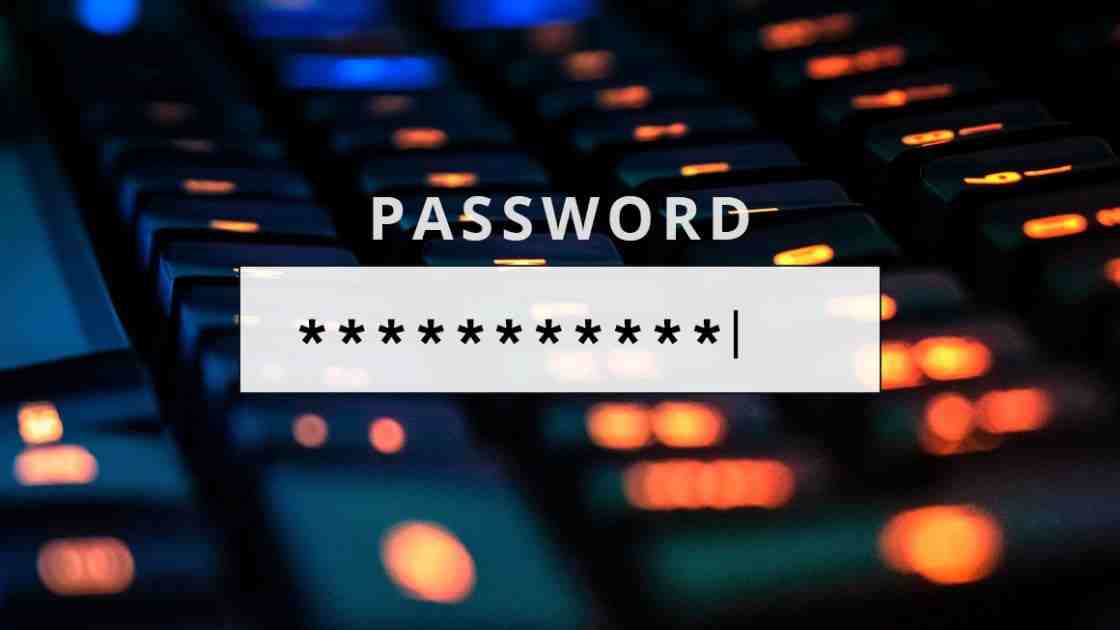Jak zarządzać hasłami w Chrom menedżer haseł? Istnieje wiele potężnych menedżerów haseł, których możemy używać w naszych działaniach online. Ale możemy też skorzystać z systemu haseł proponowanego przez Google Chrome. Jest łatwy w użyciu, synchronizuje się na różnych urządzeniach i nie będziemy musieli polegać na różnych rozwiązaniach, aby zalogować się do naszych ulubionych witryn.
Skonfiguruj Chrome, aby zapisywał hasła
Pierwszym krokiem jest aktywacja menedżera haseł Google Chrome. Musimy tylko przejść do ikony naszego profilu i wybrać Hasła. Aktywuj opcję „Zapytaj, czy chcę zapisać hasła”, a będziemy mieli do dyspozycji menedżera haseł. A jeśli chcesz logować się automatycznie przy użyciu zapisanych danych, musisz aktywować drugą opcję.
 Jak zarządzać hasłami za pomocą menedżera haseł Chrome?
Jak zarządzać hasłami za pomocą menedżera haseł Chrome?
Jak korzystać z menedżera haseł Chrome?
Jeśli używamy go po raz pierwszy, za każdym razem, gdy logujemy się do serwisu lub strony internetowej, zapyta nas, czy chcemy zapisać hasło. Zapisuje twoją nazwę użytkownika (pseudonim lub adres e-mail) i hasło. Jeśli się zgadzasz, po prostu wybierz „Zapisz”. A jeśli chcesz wybierać usługi internetowe, w których chcesz zapisywać hasła, po prostu wybierz „Nigdy”, gdy jest to konieczne, a menedżer haseł Chrome nie wyświetli ponownie formularza.
Po zapisaniu haseł zobaczysz, że po zalogowaniu menedżer haseł Chrome automatycznie uzupełni dane, jak widać na obrazku 1. A jeśli masz więcej niż jednego użytkownika utworzonego w dowolnej usłudze, pozwoli wybierz ten, którego chcesz używać w tym czasie
Jak edytować lub usuwać hasła
Jeśli nie używasz już żadnego z haseł, możesz je edytować lub usunąć. Możesz wykonać tę czynność w Ustawieniach >> Hasła. Tam zobaczysz wszystkie zapisane hasła wraz z nazwą strony lub usługi sieciowej i używanym użytkownikiem. Zobaczysz szczegóły zapisanego konta i opcje eksportowania lub usuwania haseł. Możesz też wybrać opcję konta Google (która jest wyświetlana na niebiesko), która pozwoli Ci zarządzać niektórymi informacjami dotyczącymi hasła.
A jeśli chcesz usunąć wszystkie hasła zapisane w Chrome, przejdź do Historia >> Wyczyść dane przeglądania >> Ustawienia zaawansowane i wybierz Hasła i inne dane logowania.
Synchronizuj hasła na wszystkich urządzeniach
Możesz zapisywać hasła tylko na używanym komputerze lub synchronizować je na wszystkich urządzeniach, na których używasz Google Chrome. Na przykład możesz używać tego zsynchronizowanego systemu haseł w wersji na komputery stacjonarne i w aplikacjach mobilnych przeglądarki internetowej. Aby to zrobić, wystarczy zsynchronizować konto Google. Aby zarządzać tymi szczegółami, po prostu wybierz ikonę swojego profilu (która pojawi się, jeśli zalogowałeś się w Google). Pokaże Ci, czy Twoje informacje są synchronizowane, czy są wstrzymane lub mają jakiekolwiek problemy. I możesz łatwo korzystać z menedżera haseł Chrome.
I oczywiście na pozostałych urządzeniach konieczne jest zalogowanie się na to samo konto Google, aby hasła były synchronizowane w menedżerze haseł Chrome. Z drugiej strony, jeśli chcesz zachować synchronizację, ale hasła nie pojawiają się na niektórych komputerach, możesz je skonfigurować z tego urządzenia. Na przykład nie chcę, aby zsynchronizowane hasła były dostępne w Google Chrome z Androida. W takim przypadku otwieramy aplikację Google Chrome i przechodzimy do Ustawienia >> Hasła. I dezaktywujemy opcje, o których wspomnieliśmy na początku.
Jest to prosty system do zarządzania naszymi hasłami z tej samej przeglądarki internetowej.